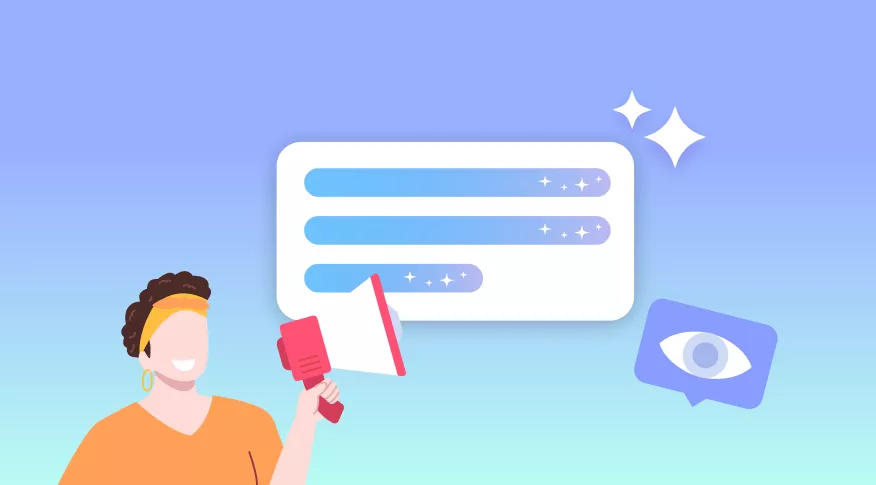जैसा कि हम आज जानते हैं, PDF प्रारूप के निर्माता के रूप में, Adobe Acrobat लंबे समय से PDF दस्तावेज़ बनाने और संपादित करने के इच्छुक अधिकांश लोगों के लिए एक बेहतरीन समाधान रहा है। लेकिन जैसे-जैसे बाज़ार का विस्तार हुआ है, Mac पर PDF संपादित करने के तरीके के बारे में अपने-अपने दृष्टिकोण के साथ बाज़ार में कई अन्य उपकरण सामने आए हैं। इसलिए, यदि आप नहीं चाहते हैं तो आपको Mac के लिए Adobe Acrobat का उपयोग करने की आवश्यकता नहीं है। इसके बजाय, आप Mac के लिए निम्नलिखित Adobe Acrobat विकल्पों में से किसी एक को चुन सकते हैं ।
मैक पर सर्वश्रेष्ठ एडोब एक्रोबेट विकल्पों की सूची
1. यूपीडीएफ
UPDF for Mac बाजार में आने वाले नए और क्रांतिकारी PDF प्रबंधन टूल में से एक है जिसका मुख्य उद्देश्य PDF दस्तावेज़ों को बनाने और संपादित करने के तरीके को सरल बनाना है। यह Mac के लिए उपयोग में आसान और ऑल-इन-वन PDF संपादक है , जिसका अर्थ है कि आपको इसकी कार्यक्षमता का समर्थन करने के लिए कोई अतिरिक्त प्रोग्राम इंस्टॉल करने की आवश्यकता नहीं होगी। आपको अपने PDF दस्तावेज़ के लिए जो कुछ भी करने की आवश्यकता है, UPDF उसे पूरा करने में आपकी मदद कर सकता है। आप नीचे दिए गए बटन के माध्यम से UPDF का निःशुल्क परीक्षण संस्करण डाउनलोड कर सकते हैं और सभी सुविधाओं का आनंद ले सकते हैं।
Windows • macOS • iOS • Android 100% सुरक्षित

यह भी नुकसानदेह नहीं है कि यूजर इंटरफ़ेस को इस तरह से डिज़ाइन किया गया है कि आपको अपनी ज़रूरत का कोई भी टूल आसानी से मिल जाए। UPDF का इस्तेमाल करने के लिए आपको किसी तकनीकी कौशल की ज़रूरत नहीं है और न ही सीखने की कोई ज़रूरत है। इसकी कुछ मुख्य विशेषताएं निम्नलिखित हैं:
- यह सबसे कुशल पीडीएफ संपादक है जिसे आप पा सकते हैं। यह आपको पीडीएफ में टेक्स्ट को संपादित करने (टेक्स्ट जोड़ना और हटाना, फ़ॉन्ट प्रकार, आकार और रंग बदलना) और छवियों को संपादित करने (छवियों को जोड़ना, हटाना, क्रॉप करना, घुमाना और बदलना) की अनुमति देता है। अंदाज़ा लगाइए? पीडीएफ में लिंक को भी संपादित किया जा सकता है (प्रकार, शैली, मोटाई और रंग)।
- यह पीडीएफ दस्तावेजों को पढ़ने के सर्वोत्तम तरीकों में से एक है, जिसमें एनोटेशन टूल भी शामिल हैं, जिनका उपयोग आप टेक्स्ट को हाइलाइट और रेखांकित करने, टेक्स्ट को काटने और यहां तक कि टिप्पणियां और नोट्स जोड़ने के लिए कर सकते हैं।
- यह आपको पीडीएफ पृष्ठों को पुनर्व्यवस्थित करके या कुछ पृष्ठों को हटाकर उन्हें व्यवस्थित करने की अनुमति देता है।
- उन्नत ओसीआर फ़ंक्शन आपको मैक पर स्कैन किए गए पीडीएफ को आसानी से संपादित करने की अनुमति देता है ।
- आप अपने PDF दस्तावेज़ को कई तरीकों से सुरक्षित रखने के लिए भी इसका इस्तेमाल कर सकते हैं। आप एक्सेस को प्रतिबंधित करने के लिए पासवर्ड और अन्य अनुमतियाँ जोड़ना चुन सकते हैं।
- यह पीडीएफ फॉर्म बनाने, हस्ताक्षर करने और भरने का सबसे अच्छा तरीका है।
- यह एक अंतर्निर्मित पीडीएफ कनवर्टर के साथ भी आता है, जो आपको पीडीएफ को अन्य प्रारूपों में परिवर्तित करने की अनुमति देता है।
- सबसे अच्छी बात यह है कि यह UPDF AI सुविधाओं की घोषणा करता है जो आपको PDF दस्तावेजों को आसानी से सारांशित करने, अनुवाद करने, विश्लेषण करने और समझाने में मदद करती है।
पेशेवरों
- डेस्कटॉप विंडोज और मैक, तथा मोबाइल आईओएस और एंड्रॉइड का समर्थन करता है।
- शक्तिशाली विशेषताएं जैसे संपादन, एनोटेट, कन्वर्ट, मर्ज, संयोजित, संरक्षित, पीडीएफ को समतल करना आदि।
- इसका यूआई इंटरफ़ेस सुन्दर और सरल है।
मैक उपयोगकर्ताओं के लिए सर्वश्रेष्ठ पीडीएफ संपादक के बारे में जानना चाहते हैं? यह वीडियो देखें:
क्या UPDF मैक के लिए एडोब एक्रोबैट का सर्वोत्तम विकल्प है?
आपको आश्चर्य हो सकता है कि UPDF मैक के लिए एक्रोबैट का नंबर 1 प्रतिस्थापन क्यों है। नीचे दिए गए स्क्रीनशॉट पर एक नज़र डालें, जो इस बात का सबूत है कि UPDF सबसे अच्छा विकल्प क्यों है। सबसे पहले, बड़ी PDF फ़ाइलें खोलते समय, UPDF सेकंड के भीतर लोड होने में तेज़ है और रेंडरिंग प्रभाव बेहतर है। दूसरे, उपयोगकर्ता इंटरफ़ेस अधिक आकर्षक है और आप बाएं, दाएं और शीर्ष टूलबार पर सभी टूल पा सकते हैं। UPDF का डिज़ाइन रीडिंग क्षेत्र को अधिक स्थान देने का प्रयास करता है ताकि उपयोगकर्ता PDF दस्तावेज़ पर अधिक ध्यान केंद्रित कर सकें। अंत में, यह Adobe Acrobat की तुलना में कहीं अधिक लागत प्रभावी है। $29.99 प्रति वर्ष के साथ, आप Mac, Windows, iOS और Android पर 1 खाते का उपयोग कर सकते हैं, और आपको एक ही समय में 4 डिवाइस का उपयोग करने की अनुमति है। कमाल है, है न? अभी प्रो संस्करण प्राप्त करें ।
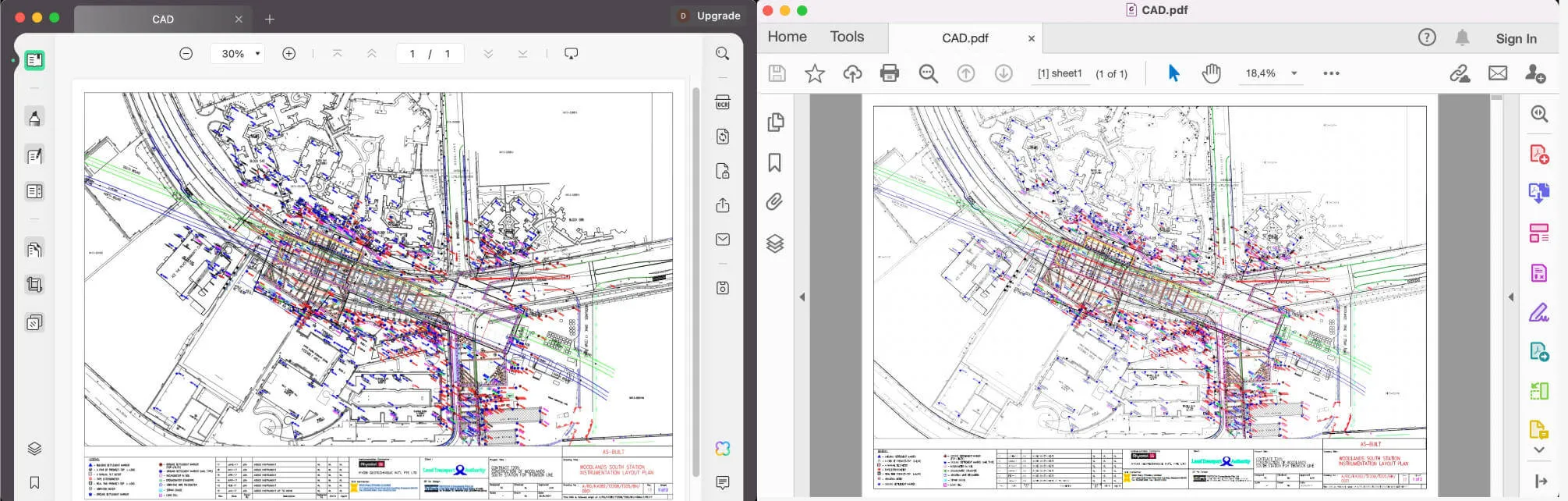
UPDF के बारे में कुछ जानकारी है लेकिन फिर भी आप यह तय नहीं कर पा रहे हैं कि यह आपकी ज़रूरत है या नहीं? हम आपको नीचे दिए गए लिंक से UPDF डाउनलोड करने और इसे खुद आजमाने की सलाह देते हैं। फिर, आप निर्णय ले सकते हैं।
Windows • macOS • iOS • Android 100% सुरक्षित
2. पीडीएफ विशेषज्ञ
PDF Expert एक संपूर्ण PDF रीडिंग और संपादन टूल है जिसका उपयोग आप Mac के लिए Adobe Acrobat के स्थान पर कर सकते हैं। आपको दस्तावेज़ के सभी पहलुओं को संपादित करने की अनुमति देने के अलावा, PDF Expert का उपयोग नोट्स और टिप्पणियाँ जोड़कर और दस्तावेज़ पर टेक्स्ट को हाइलाइट करके PDF को एनोटेट करने के लिए भी किया जा सकता है। इसमें ई-हस्ताक्षर क्षमताएँ हैं, जो इसे एक बेहतरीन समाधान बनाती हैं जब आपको इलेक्ट्रॉनिक रूप से अनुबंधों पर हस्ताक्षर करने की आवश्यकता होती है क्योंकि इस टूल का उपयोग करके जोड़े गए सभी हस्ताक्षर सभी वैध और बाध्यकारी होते हैं।
यूजर इंटरफेस इतना अनुकूल है कि आप पीडीएफ दस्तावेज़ बना और संपादित कर सकते हैं, भले ही आप पहली बार प्रोग्राम का उपयोग कर रहे हों। यह सहयोग को आसान बनाने के लिए अन्य उपकरणों के साथ भी एकीकृत होता है। हालाँकि, मैक के लिए इस एडोब एक्रोबैट विकल्प में डिजिटल हस्ताक्षर जैसी कई सुविधाएँ नहीं हैं।

पेशेवरों
- आप पीडीएफ दस्तावेज़ के पृष्ठों का प्रबंधन कर सकते हैं और यहां तक कि कई दस्तावेज़ों को एक में मर्ज भी कर सकते हैं
- यह पीडीएफ दस्तावेजों को अन्य प्रारूपों में परिवर्तित कर सकता है
- यह आपको अपने मैक और अन्य iOS डिवाइसों के बीच आसानी से फ़ाइलें स्थानांतरित करने की अनुमति देता है
दोष
- निःशुल्क परीक्षण संस्करण बहुत सीमित है
- इसमें दस्तावेज़ सुरक्षा सुविधाओं का अभाव है
- इसमें डिजिटल हस्ताक्षर सुविधा का अभाव है
3. नाइट्रो द्वारा पीडीएफपेन
मैक के लिए पीडीएफपेन मैक के लिए एडोब एक्रोबैट का एक और विकल्प है जिसमें कई उपयोगी विशेषताएं हैं जो आपको विभिन्न तरीकों से पीडीएफ दस्तावेज़ बनाने और संपादित करने की अनुमति देंगी। हालाँकि उपयोगकर्ता इंटरफ़ेस बहुत उपयोगकर्ता के अनुकूल नहीं हो सकता है, दस्तावेज़ में बदलाव करने के लिए आपको जिन सभी उपकरणों की आवश्यकता है वे आपके लिए उपलब्ध हैं।
इसमें बहुत सारे एनोटेशन विकल्प हैं जो इस प्रोग्राम को सबसे अच्छे टूल में से एक बनाते हैं जिसकी आपको किसी दस्तावेज़ पर सहयोग करने के लिए ज़रूरत होगी। इसमें एक OCR फ़ंक्शन भी है जिसका उपयोग आप स्कैन किए गए PDF को संपादित करने के लिए कर सकते हैं।

पेशेवरों
- आप सुरक्षा कारणों से किसी भी PDF दस्तावेज़ से व्यक्तिगत जानकारी हटा सकते हैं
- यह फॉर्म को स्कैन करने और भरने के सर्वोत्तम तरीकों में से एक है
- यह किसी भी पीडीएफ दस्तावेज़ को एनोटेट करने के सर्वोत्तम तरीकों में से एक है।
दोष
- निःशुल्क परीक्षण संस्करण दस्तावेज़ में वॉटरमार्क जोड़ देगा
- PDFpen पर यूजर इंटरफ़ेस का उपयोग करना बहुत आसान नहीं है
- यह बहुत महंगा है, और आपको एक स्थायी लाइसेंस के लिए $179.99 का भुगतान करना होगा, और आपको विंडोज और मैक संस्करण अलग-अलग खरीदने होंगे। (UPDF का स्थायी लाइसेंस आपको केवल $49.99 में विंडोज और मैक दोनों पर एक लाइसेंस का उपयोग करने की अनुमति देता है। इसे अभी डाउनलोड करके आज़माएँ और आपको यह पसंद आएगा।)
Windows • macOS • iOS • Android 100% सुरक्षित
4. मैक के लिए फॉक्सिट फैंटमपीडीएफ
Adobe Acrobat की तरह, Foxit PhantomPDF एक ऐसा टूल है जिसे PDF दस्तावेज़ बनाने और संपादित करने की पूरी प्रक्रिया में आपकी मदद करने के लिए डिज़ाइन किया गया है। यह बाज़ार में सबसे पुराने टूल में से एक है जिसमें बाज़ार में किसी भी टूल की तुलना में सबसे अच्छा PDF प्रबंधन अनुभव प्रदान करने के लिए आवश्यक विशेषज्ञता है।
आप इस एक्रोबेट फॉर मैक विकल्प का उपयोग पीडीएफ बनाने, संपादित करने, अन्य प्रारूपों में बदलने और यहां तक कि पीडीएफ को विभिन्न प्रारूपों में मर्ज करने के लिए कर सकते हैं। इसका एक सरल यूजर इंटरफेस है जो इसे उपयोग करना आसान बनाता है, हालांकि यह बहुत महंगा है।

पेशेवरों
- इस एडोब एक्रोबेट मैक विकल्प का उपयोग पीडीएफ बनाने और संपादित करने के लिए किया जा सकता है, जिसमें पीडीएफ भरना भी शामिल है
- यह आसान सहयोग की सुविधा के लिए अन्य कार्यक्रमों के साथ एकीकृत होता है
- इसमें एनोटेशन सुविधाएं हैं
दोष
- यह 14 दिनों के निःशुल्क परीक्षण के साथ आता है, लेकिन प्रीमियम संस्करण महंगा है।
- फॉक्सिट का मैक संस्करण विंडोज संस्करण जितना अच्छा नहीं है।
5. सेजदा पीडीएफ डेस्कटॉप प्रो
मैक के लिए यह एडोब एक्रोबैट विकल्प कई संपादन सुविधाओं के साथ आता है, जो दस्तावेज़ निर्माण को त्वरित और आसान बनाने के लिए डिज़ाइन किया गया है। कार्यक्रम का एक सीमित मुफ़्त संस्करण है जो केवल मुट्ठी भर सुविधाएँ प्रदान करता है लेकिन पीडीएफ पाठ के रूपांतरण और संपादन में भी काफी उपयोगी है।
सेजडा का पूर्ण भुगतान वाला संस्करण आपको पीडीएफ बनाने, स्कैन किए गए पीडीएफ को संपादित करने के लिए ओसीआर फ़ंक्शन का उपयोग करने और सहयोग के लिए अन्य उपकरणों के साथ एकीकृत करने की अनुमति देता है।
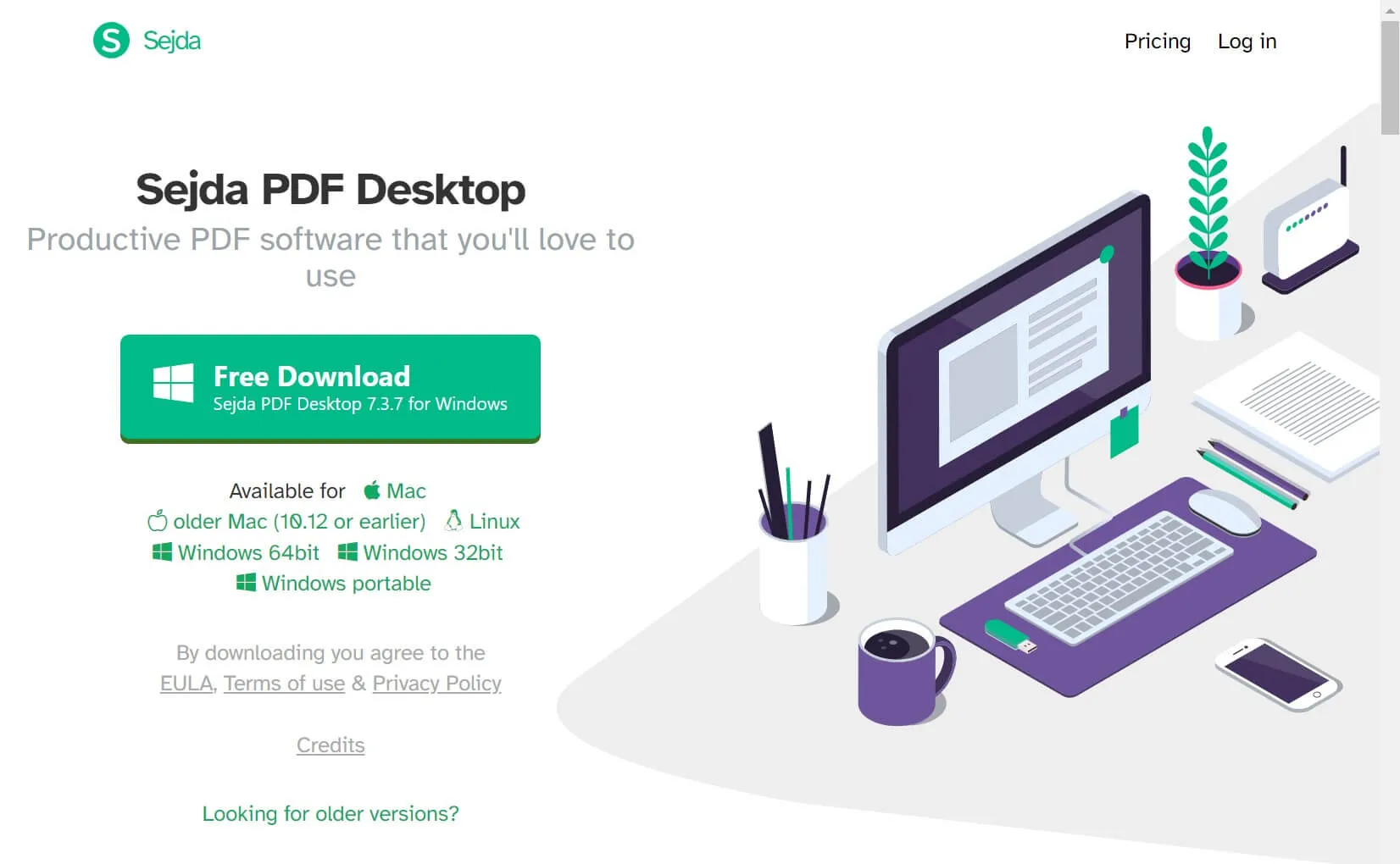
पेशेवरों
- इसका यूजर इंटरफ़ेस सरल है जो संपादन को बहुत आसान बनाता है
- यह पीडीएफ बनाने, परिवर्तित करने और संपादित करने के लिए एक संपूर्ण समाधान है
- आप इसका उपयोग PDF को एकल दस्तावेज़ में मर्ज करने के लिए कर सकते हैं
दोष
- कार्यक्षमता की दृष्टि से निःशुल्क संस्करण बहुत सीमित है।
- निःशुल्क संस्करण उपयोगकर्ताओं को केवल 3 कार्य संभालने की अनुमति देता है।
- इसमें उन्नत सुविधाओं का अभाव है।
मैक के लिए शीर्ष 5 एडोब एक्रोबैट विकल्पों की तुलना
कौन सा PDF टूल आपके लिए Adobe Acrobat का सबसे अच्छा विकल्प होगा? Adobe Acrobat के विकल्पों की निम्न तालिका में कुछ महत्वपूर्ण बिंदु दिए गए हैं जो आपके चयन में आपकी मदद करेंगे:
| औजार | ऑपरेटिंग सिस्टम | मूल्य निर्धारण | एआई-एकीकरण | इंटरफ़ेस की सहजता | रेटिंग |
| यूपीडीएफ | विंडोज़, मैक, एंड्रॉइड, आईओएस | सदस्यता योजना: US$29.99/वर्ष सतत योजना: US$49.99 | हाँ | उच्च | 4.8/5 |
| पीडीएफ विशेषज्ञ | मैक, आईओएस | वार्षिक: US$79.99 आजीवन: US$139.99 | नहीं | मध्यम | 4.6/5 |
| पीडीएफपेन | मैक | US$179.99/एक बार | नहीं | कम | 4.4/5 |
| फॉक्सिट फैंटमपीडीएफ | विंडोज़, मैक, क्लाउड, आईओएस, एंड्रॉइड | पीडीएफ एडिटर प्रो + 12: US$149.00/वर्ष पीडीएफ एडिटर प्रो 12: US$99.00/वर्ष पीडीएफ एडिटर 12: US$79.00 | हाँ | मध्यम | 4.6/5 |
| सेजदा पीडीएफ डेस्कटॉप प्रो | विंडोज़, मैक, लिनक्स | US$60/वर्ष एकमुश्त भुगतान | नहीं | कम | 4.5/5 |
यह विस्तृत तालिका स्पष्ट रूप से दर्शाती है कि UPDF मैक के लिए सबसे अच्छा PDF Adobe Acrobat विकल्प है। सबसे महत्वपूर्ण बात जो हम बताना चाहते हैं वह यह है कि इसकी कीमत बहुत सस्ती है। वार्षिक योजना के लिए केवल $29.99 और स्थायी योजना के लिए $49.99। सभी प्रदान की गई जानकारी के साथ, आपको मैक पर अपने दस्तावेज़ों का उपयोग करने के लिए UPDF के साथ काम करना चाहिए। बस नीचे दिए गए बटन के माध्यम से इसे अपने मैक पर डाउनलोड करें। यदि आप UPDF से संतुष्ट हैं और अपग्रेड करना चाहते हैं, तो आप इसे सीधे इसके मूल्य निर्धारण पृष्ठ से खरीद सकते हैं ।
Windows • macOS • iOS • Android 100% सुरक्षित
मैक के लिए शीर्ष 5 एडोब एक्रोबेट विकल्पों के बारे में अक्सर पूछे जाने वाले प्रश्न
1. एक्रोबेट मैक का सबसे अच्छा विकल्प कौन सा है?
अगर आपने यह लेख पढ़ा है, तो आप पाएंगे कि UPDF सबसे अच्छा है। यह न केवल कम कीमत पर बल्कि उपयोगकर्ता के अनुकूल इंटरफ़ेस के कारण भी है। UPDF अन्य अनुप्रयोगों की तरह नहीं है, यह उपयोगकर्ता के दृष्टिकोण से शुरू होता है और उपयोगकर्ताओं के लिए सबसे उपयुक्त PDF संपादक डिज़ाइन करता है। जब आप इसे पहली बार उपयोग करेंगे तो प्रत्येक बटन में एक एनीमेशन परिचय भी होगा।
2. सबसे कम कीमत किसकी है?
यह UPDF है। यह एक वर्ष के लिए केवल US$29.99 लेता है। अगर आपको लगता है कि Sejda सबसे कम है, तो आप गलत हैं। यह एक वर्ष के लिए कुल US$60 लेता है। हालाँकि UPDF की कीमत सबसे कम है, लेकिन इसमें कई फ़ंक्शन हैं। यह संपादन, टिप्पणी, OCR, एन्क्रिप्ट, फ़्लैटन, कन्वर्ट, PDF प्रबंधित कर सकता है, और बहुत कुछ कर सकता है।
3. क्या पीडीएफ एक्सपर्ट निःशुल्क है?
नहीं, PDF Expert की कीमत एक साल के लिए US$79.99 है। आजीवन लाइसेंस की कीमत US$139.99 है।
4. क्या सेजदा ऑनलाइन पीडीएफ सुरक्षित है?
सेजदा ऑनलाइन पीडीएफ सुरक्षित नहीं है। यदि आप पीडीएफ को वेबसाइट पर अपलोड करते हैं तो यह आपका डेटा चुरा सकता है। यह UPDF की तरह नहीं है, यह पूरी तरह से सुरक्षित है। यह एक ऑफ़लाइन पीडीएफ संपादक है और पीडीएफ में एक खुला पासवर्ड और अनुमति जोड़ सकता है।
निष्कर्ष
मैक के लिए एडोब एक्रोबैट के कई विकल्प हैं, और यह लेख आपके लिए मैक के लिए एडोब एक्रोबैट के पांच सर्वश्रेष्ठ विकल्पों का परिचय देता है। लेकिन इनमें से कौन सा चुनना है, यह तय करने से पहले इन पांच मॉडलों के अच्छे और बुरे पहलुओं पर भी ध्यान दें। हम आपको UPDF चुनने की सलाह देते हैं। सुंदर इंटरफ़ेस, अनुकूल उपयोगकर्ता अनुभव और शक्तिशाली फ़ंक्शन वे कारण हैं जिनकी वजह से इसे सबसे पहले सुझाया जाता है। आप नीचे दिए गए लिंक के माध्यम से UPDF डाउनलोड कर सकते हैं ताकि यह जांचा जा सके कि यह आपकी ज़रूरत के हिसाब से है या नहीं। सभी सुविधाओं का परीक्षण करना मुफ़्त है।
Windows • macOS • iOS • Android 100% सुरक्षित
अन्य लेख:
iPhone पर PDF को पासवर्ड द्वारा कैसे सुरक्षित करें? (2 आसान तरीके)
रसीद को विश्वास के साथ कैसे संपादित करें: एक व्यापक मार्गदर्शिका
पीडीएफ को सीएसवी में बदलना - शीर्ष 3 तरीके जिन्हें आपको अभी आज़माना चाहिए
शीर्ष 10 PDF कंप्रेसर टूल्स जो PDF फ़ाइल का आकार प्रभावी ढंग से कम करते हैं।
स्क्रिब्ड को पीडीएफ में कैसे बदलें: 9 निःशुल्क डाउनलोडर और विकल्प
 UPDF
UPDF
 Windows के लिए UPDF
Windows के लिए UPDF Mac के लिए UPDF
Mac के लिए UPDF iPhone/iPad के लिए UPDF
iPhone/iPad के लिए UPDF Android के लिए UPDF
Android के लिए UPDF UPDF AI Online
UPDF AI Online UPDF साइन
UPDF साइन PDF संपादित करें
PDF संपादित करें PDF पर टिप्पणी करें
PDF पर टिप्पणी करें PDF बनाएं
PDF बनाएं PDF फ़ॉर्म
PDF फ़ॉर्म लिंक संपादित करें
लिंक संपादित करें PDF रूपांतरित करें
PDF रूपांतरित करें OCR
OCR PDF से Word
PDF से Word PDF से छवि
PDF से छवि PDF से Excel
PDF से Excel PDF व्यवस्थित करें
PDF व्यवस्थित करें PDF मर्ज करें
PDF मर्ज करें PDF विभाजित करें
PDF विभाजित करें PDF क्रॉप करें
PDF क्रॉप करें PDF घुमाएँ
PDF घुमाएँ PDF सुरक्षित करें
PDF सुरक्षित करें PDF पर हस्ताक्षर करें
PDF पर हस्ताक्षर करें PDF संशोधित करें
PDF संशोधित करें PDF स्वच्छ करें
PDF स्वच्छ करें सुरक्षा हटाएँ
सुरक्षा हटाएँ PDF पढ़ें
PDF पढ़ें UPDF क्लाउड
UPDF क्लाउड PDF संपीड़ित करें
PDF संपीड़ित करें PDF प्रिंट करें
PDF प्रिंट करें बैच प्रोसेस
बैच प्रोसेस UPDF AI के बारे में
UPDF AI के बारे में UPDF AI समाधान
UPDF AI समाधान एआई उपयोगकर्ता मार्गदर्शिका
एआई उपयोगकर्ता मार्गदर्शिका UPDF से जुड़े प्रश्न
UPDF से जुड़े प्रश्न PDF का संक्षेपण करें
PDF का संक्षेपण करें PDF का अनुवाद करें
PDF का अनुवाद करें PDF के साथ चैट करें
PDF के साथ चैट करें AI के साथ चैट करें
AI के साथ चैट करें छवि के साथ चैट करें
छवि के साथ चैट करें PDF को माइंड मैप में बदलें
PDF को माइंड मैप में बदलें PDF की व्याख्या करें
PDF की व्याख्या करें विद्वान अनुसंधान
विद्वान अनुसंधान पेपर सर्च
पेपर सर्च AI प्रूफरीडर
AI प्रूफरीडर AI राइटर
AI राइटर AI होमवर्क हेल्पर
AI होमवर्क हेल्पर AI क्विज़ जेनरेटर
AI क्विज़ जेनरेटर AI मैथ सॉल्वर
AI मैथ सॉल्वर PDF से Word
PDF से Word PDF से Excel
PDF से Excel PDF से PowerPoint
PDF से PowerPoint उपयोगकर्ता गाइड
उपयोगकर्ता गाइड UPDF ट्रिक्स
UPDF ट्रिक्स अक्सर पूछे जाने वाले प्रश्न
अक्सर पूछे जाने वाले प्रश्न UPDF समीक्षाएं
UPDF समीक्षाएं डाउनलोड केंद्र
डाउनलोड केंद्र ब्लॉग
ब्लॉग न्यूजरूम
न्यूजरूम तकनीकी विनिर्देश
तकनीकी विनिर्देश अपडेट्स
अपडेट्स UPDF बनाम Adobe Acrobat
UPDF बनाम Adobe Acrobat UPDF बनाम Foxit
UPDF बनाम Foxit UPDF बनाम PDF Expert
UPDF बनाम PDF Expert